Ralph adalah sistem Manajemen Aset, DCIM dan CMDB gratis, sumber terbuka, sederhana dan kuat, untuk pusat data dan back office. Itu dibangun di atas Django, Python3 dan digunakan untuk melacak pembelian aset dan siklus hidupnya. Muncul dengan antarmuka web yang mudah digunakan dan memungkinkan Anda membuat laporan biaya yang fleksibel dan akurat.
Dalam tutorial ini, kami akan menunjukkan cara menginstal Ralph Asset Management System dengan Docker di Ubuntu 20.04.
Prasyarat
- Server yang menjalankan Ubuntu 20.04.
- Kata sandi root disiapkan di server Anda.
Memulai
Sebelum memulai, sebaiknya perbarui paket sistem Anda ke versi terbaru. Anda dapat memperbaruinya menggunakan perintah berikut:
apt-get update -y
apt-get upgrade -y
Setelah semua paket diperbarui, mulai ulang sistem Anda untuk menerapkan perubahan.
Instal Docker dan Tulis Docker
Secara default, versi terbaru dari Docker dan Docker Compose tersedia di repositori default server Ubuntu 20.04. Anda dapat menginstalnya dengan menjalankan perintah berikut:
apt-get install docker.io docker-compose -y
Setelah menginstal kedua paket, mulai layanan Docker dan aktifkan untuk memulai setelah sistem reboot dengan perintah berikut:
systemctl start docker
systemctl enable docker
Selanjutnya, verifikasi status Docker menggunakan perintah berikut:
systemctl status docker
Anda akan mendapatkan output berikut:
? docker.service - Docker Application Container Engine
Loaded: loaded (/lib/systemd/system/docker.service; disabled; vendor preset: enabled)
Active: active (running) since Wed 2020-04-29 08:06:11 UTC; 6s ago
TriggeredBy: ? docker.socket
Docs: https://docs.docker.com
Main PID: 3371 (dockerd)
Tasks: 10
Memory: 36.0M
CGroup: /system.slice/docker.service
??3371 /usr/bin/dockerd -H fd:// --containerd=/run/containerd/containerd.sock
Apr 29 08:06:11 ubuntu20 dockerd[3371]: time="2020-04-29T08:06:11.552343504Z" level=warning msg="Your kernel does not support swap memory limi>
Apr 29 08:06:11 ubuntu20 dockerd[3371]: time="2020-04-29T08:06:11.552406263Z" level=warning msg="Your kernel does not support cgroup blkio wei>
Apr 29 08:06:11 ubuntu20 dockerd[3371]: time="2020-04-29T08:06:11.552423110Z" level=warning msg="Your kernel does not support cgroup blkio wei>
Apr 29 08:06:11 ubuntu20 dockerd[3371]: time="2020-04-29T08:06:11.552769597Z" level=info msg="Loading containers: start."
Apr 29 08:06:11 ubuntu20 dockerd[3371]: time="2020-04-29T08:06:11.710947740Z" level=info msg="Default bridge (docker0) is assigned with an IP >
Apr 29 08:06:11 ubuntu20 dockerd[3371]: time="2020-04-29T08:06:11.793048851Z" level=info msg="Loading containers: done."
Apr 29 08:06:11 ubuntu20 dockerd[3371]: time="2020-04-29T08:06:11.819265563Z" level=info msg="Docker daemon" commit=afacb8b7f0 graphdriver(s)=>
Apr 29 08:06:11 ubuntu20 dockerd[3371]: time="2020-04-29T08:06:11.819655292Z" level=info msg="Daemon has completed initialization"
Apr 29 08:06:11 ubuntu20 systemd[1]: Started Docker Application Container Engine.
Apr 29 08:06:11 ubuntu20 dockerd[3371]: time="2020-04-29T08:06:11.874074016Z" level=info msg="API listen on /run/docker.sock"
lines 1-21/21 (END)
Selanjutnya, periksa versi Docker yang diinstal menggunakan perintah di bawah ini:
docker -v
Anda akan mendapatkan output berikut:
Docker version 19.03.8, build afacb8b7f0
Selanjutnya, periksa versi Docker-compose menggunakan perintah berikut:
docker-compose -v
Anda akan mendapatkan output berikut:
docker-compose version 1.25.0, build unknown
Instal Ralph dengan Docker
Pertama, instal paket git dengan perintah berikut:
apt-get install git -y
Selanjutnya, unduh versi terbaru Ralph dari repositori Git menggunakan perintah berikut:
git clone https://github.com/allegro/ralph.git
Setelah diunduh, ubah direktori ke ralph/docker dan inisialisasi Ralph dengan perintah berikut:
cd ralph/docker
docker-compose run web init
Selanjutnya, unduh dan buat wadah untuk Ralph menggunakan perintah berikut:
docker-compose up -d
Setelah semua container diunduh, Anda dapat memeriksa container yang sedang berjalan dengan perintah berikut:
docker ps
Anda akan melihat output berikut:
CONTAINER ID IMAGE COMMAND CREATED STATUS PORTS NAMES 6d99415b9569 allegro/ralph:latest "/var/local/ralph/do…" 40 seconds ago Up 38 seconds 0.0.0.0:32771->8000/tcp docker_web_1 fcede6c8a3d3 allegro/inkpy:latest "/bin/sh -c 'supervi…" 40 seconds ago Up 38 seconds docker_inkpy_1 c93bf3a397d5 redis:3.0 "docker-entrypoint.s…" 6 minutes ago Up 6 minutes 0.0.0.0:32770->6379/tcp docker_redis_1 ac4f4c278443 mysql:5.7 "docker-entrypoint.s…" 6 minutes ago Up 6 minutes 3306/tcp, 33060/tcp docker_db_1 b0e6a7beeb61 allegro/ralph-static-nginx:latest "nginx -g 'daemon of…" 6 minutes ago Up 3 seconds 0.0.0.0:80->80/tcp docker_nginx_1
Anda juga dapat memeriksa port dari semua container yang sedang berjalan dengan perintah berikut:
docker-compose ps
Anda akan melihat output berikut:
Name Command State Ports --------------------------------------------------------------------------------- docker_db_1 docker-entrypoint.sh mysql ... Up 3306/tcp, 33060/tcp docker_inkpy_1 /bin/sh -c supervisord -n Up docker_nginx_1 nginx -g daemon off; Up 0.0.0.0:80->80/tcp docker_redis_1 docker-entrypoint.sh redis ... Up 0.0.0.0:32770->6379/tcp docker_web_1 /var/local/ralph/docker-en ... Up 0.0.0.0:32771->8000/tcp
Mengakses Antarmuka Web Ralph
Sekarang, buka browser web Anda dan ketik URL http://your-server-ip. Anda akan melihat halaman login Ralph:
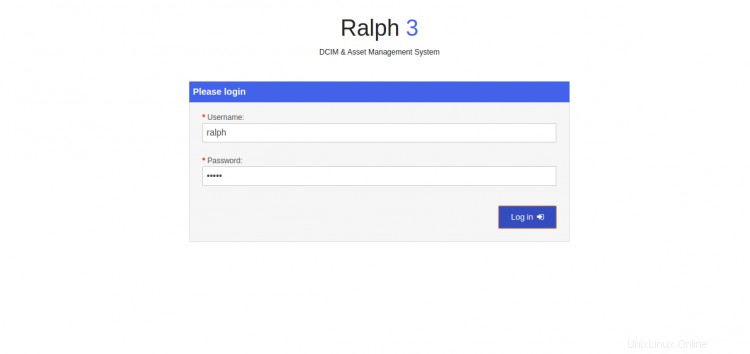
Berikan nama pengguna default sebagai ralph dan kata sandi sebagai ralph, dan klik Log di tombol. Anda akan melihat dasbor default Ralph di halaman berikut:
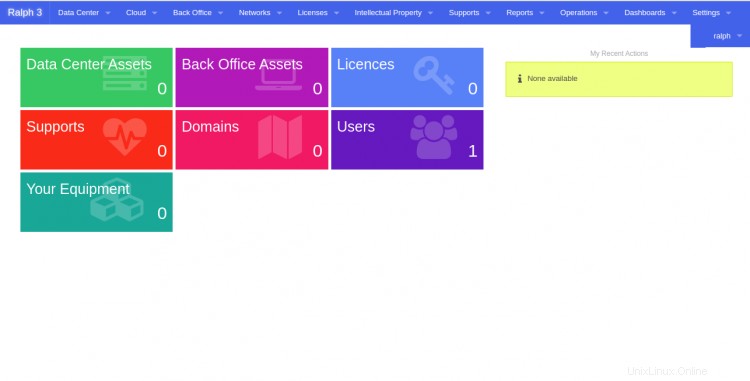
Kesimpulan
Selamat! Anda telah berhasil menginstal Sistem Manajemen Aset Ralph dengan Docker di Ubuntu 20.04. Anda sekarang dapat dengan mudah mengelola Aset TI Anda dari lokasi pusat. Jangan ragu untuk bertanya kepada saya jika Anda memiliki pertanyaan.